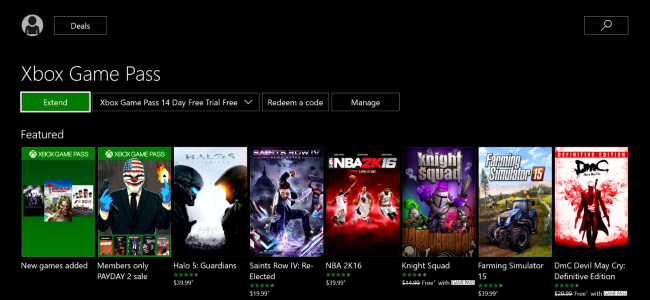Olvidar Solitario y buscaminas . El mejor juego jamás incluido en Windows fue una mesa de pinball virtual. Con luces parpadeantes y sonidos de arcade, 3D Pinball para Windows parecía mágico en 1995, y sorprendentemente se puede jugar incluso hoy.
RELACIONADO: ¿Qué pasó con el solitario y el buscaminas en Windows 8 y 10?
Pero no revise su menú Inicio: Microsoft no ha incluido Space Cadet Pinball en ninguna versión desde Windows XP, y a diferencia de Microsoft Paint , probablemente no verá un reinicio de la Tienda Windows en el corto plazo.
¿Por qué este juego ya no se incluye con Windows? ¿Y hay alguna forma de recuperarlo tú mismo? Demos un pequeño paseo por el camino de los recuerdos antes de mostrarte una forma de extraer este juego de una descarga oficial de Microsoft.
Por qué se eliminó Pinball de Windows Vista
"3D Pinball para Windows - Space Cadet" es el nombre de Microsoft más noventero posible. Es innecesariamente largo, incluye la palabra de moda más grande en juegos alrededor de 1995 —¡3D! - y atasca las palabras "para Windows" allí solo para recordarle qué sistema operativo está utilizando. Pero a pesar del nombre Extremely Microsoft, el juego en sí no vino de Redmond.
No, Microsoft encargó al desarrollador de Texas Cinematronics que construyera 3D Pinball, cuyo objetivo era mostrar las capacidades de juego de Windows 95 en un mundo donde la mayoría de los desarrolladores de PC se apegaban a DOS.
El desarrollo de 3D Pinball fue frenético, ya que este artículo de Daily Dot esquemas, pero el equipo fue capaz de llevarlo a cabo. Microsoft incluyó el juego en “Microsoft Plus! para Windows 95 ”, un CD separado de $ 50 que también incluía el precursor de Internet Explorer. Más tarde, el juego se incluyó en Windows NT, ME y 2000; Windows XP fue la última versión que incluyó el juego.
¿Por qué Windows Vista y la versión posterior de Windows no venían con Pinball? Porque los ingenieros de Microsoft no podrían portar el juego a la arquitectura de 64 bits sin que las cosas se rompan. Raymond Chen, empleado de Microsoft, explica :
En particular, cuando comenzaste el juego, la bola se entregaría al lanzador y luego caería lentamente hacia la parte inferior de la pantalla, a través del émbolo y hacia la parte inferior de la mesa. Los juegos tendían a ser realmente cortos.
Eso suena ... no divertido. Y resultó casi imposible de arreglar: el código fuente del juego tenía una década y no estaba realmente documentado. En realidad, tampoco había nadie a quien llamar sobre el juego: Cinematronics, que desarrolló el juego en 1994, fue comprada por Maxis en 1996; Maxis, a su vez, fue comprado por EA en 1997. Todos los desarrolladores de 3D Pinball habían seguido adelante.
Entonces Chen tomó la decisión: 3D Pinball no se incluyó en la versión de 64 bits de Windows XP, ni en ninguna versión de Windows desde entonces. Pero eso no significa que no pueda ponerlo en funcionamiento, si realmente lo desea.
Cómo instalar 3D Pinball en versiones más recientes de Windows
Microsoft no quería incluir un juego de 32 bits con sistemas operativos de 64 bits, lo cual es comprensible, pero 3D Pinball todavía funciona perfectamente en sistemas operativos modernos como Windows 10 gracias a la compatibilidad inversa. Hay sitios de terceros dudosos que ofrecen una descarga no autorizada de 3D Pinball, pero no los vincularemos. En cambio, como Biswa, miembro del foro How-To Geek, señala , Microsoft ofrece descargas gratuitas de Modo Windows XP , inicialmente destinado a proporcionar compatibilidad inversa para usuarios de Windows 7. Los archivos de 3D Pinball están dentro, y podemos hacer que se ejecuten en Windows 10 sin problemas.
Primero, descargar Windows XP Mode de Microsoft . Tenga en cuenta que es posible que deba desplazarse más allá de un anuncio de Surface para llegar a la descarga real.
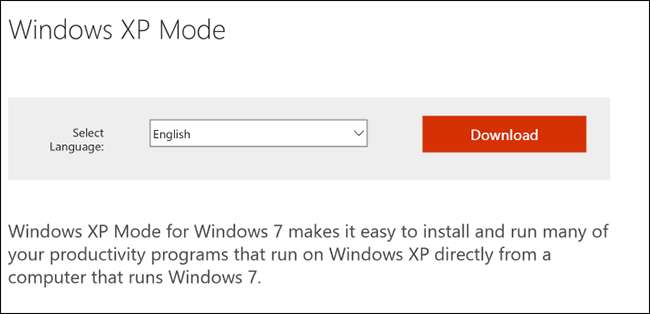
Guarde el archivo en su carpeta de Descargas; tendrá alrededor de 470 MB. Se llamará “WindowsXPMode_en-us.exe”.
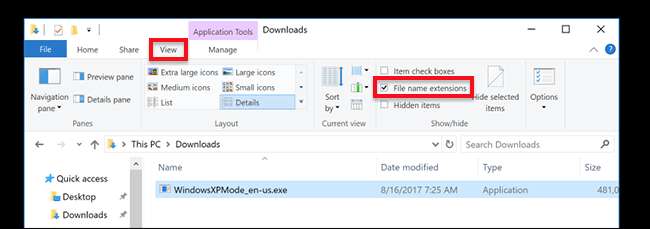
Asegurarse de que puedes ver las extensiones de archivo , luego cambie el ".exe" a ".zip".
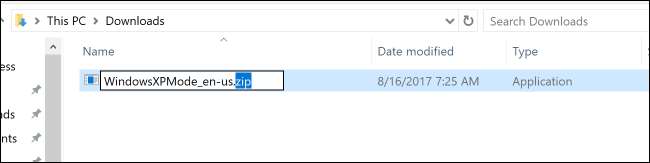
Ahora puede abrir el archivo en 7Zip o WinRAR (la funcionalidad nativa de archivo del Explorador de Windows no funcionará).

Dirígete a la carpeta Fuentes, luego abre "XPM".
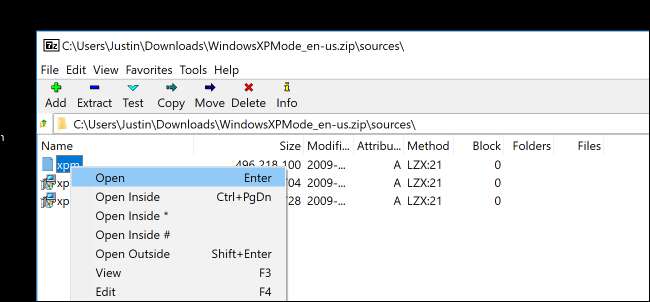
Dentro de este archivo, encontraremos un archivo llamado "VirtualXPVHD", que es un disco duro virtual con una instalación completa de Windows XP.

Así es: estamos mirando un archivo dentro de un archivo dentro y un archivo, son tortugas hasta el final. Abra este archivo y verá la estructura completa de archivos de Windows XP de antaño.

Dirígete a Archivos de programa> Windows NT y encontrarás una carpeta completa llamada "Pinball".
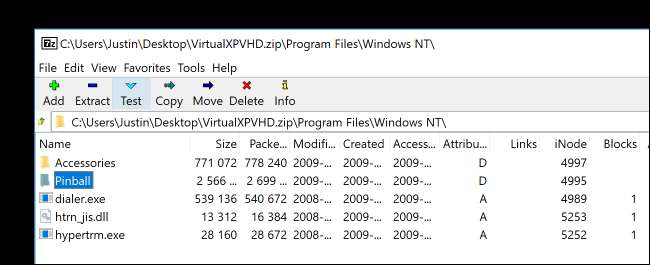
Arrástrelo a su escritorio o donde desee. ¡Ahora tienes Pinball en tu sistema Windows 10!
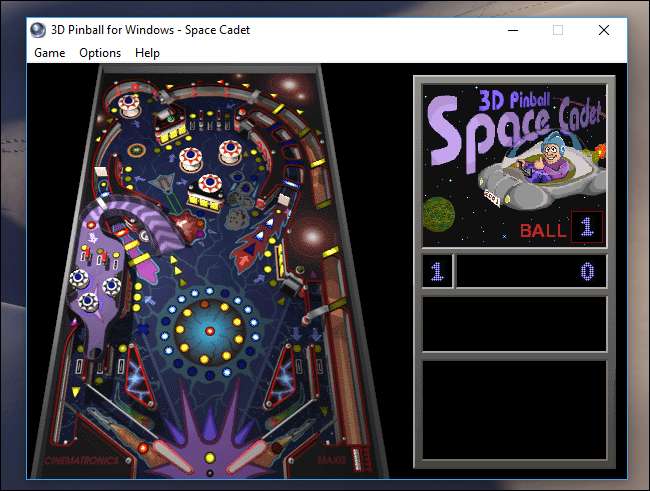
¡Disfrutar!
Alternativa: Extraiga Pinball 3D de un disco antiguo de Windows XP
Si tienes una conexión limitada y no quieres descargar el modo XP, también puedes encontrar ese CD de Windows XP de 32 bits que todavía tienes en un armario en alguna parte y extraer el juego directamente de ahí.
Para empezar, cree una carpeta "Pinball" en su computadora con Windows 10; por simplicidad, la voy a poner en el nivel superior de la partición C: \, pero puede ponerla en cualquier lugar.
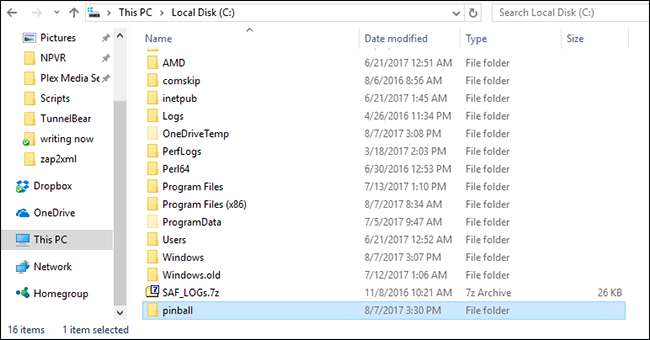
Ahora inserte el CD de Windows XP y abra el símbolo del sistema. Cambie a su unidad óptica ingresando su nombre; para mi esto significó escribir
F:\
y presionando enter, pero deberá verificar qué letra está usando su unidad óptica. A continuación, escriba
cd I386
para cambiar de directorio y presione Enter.
Ahora estamos en la carpeta donde vive el juego, solo necesitamos extraerlo. Haremos esto por etapas, comenzando con todos los archivos llamados "pinball":
expandir -r pinball *. * C: \ pinball
Esto usa el comando "expandir" para extraer todos los archivos que comienzan con la palabra "pinball" a la carpeta C: \ pinball que creamos anteriormente (si coloca su carpeta en otro lugar, use esa ubicación).
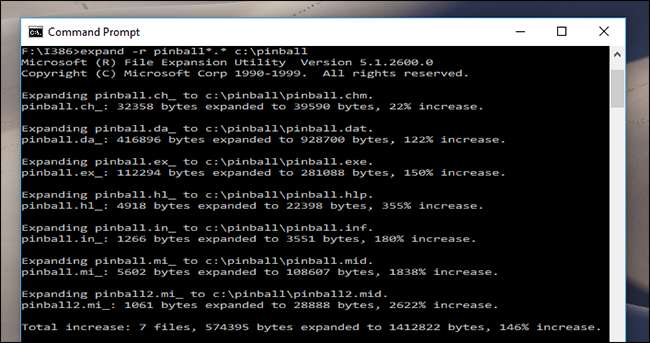
Ejecutaremos un comando similar para los sonidos, las fuentes y una imagen de la tabla incluida para el contexto:
expandir -r sonido * .wa_ C: \ pinball expandir -r font.da_ C: \ pinball expandir -r table.bm_ C: \ pinball
Finalmente, necesitamos copiar un archivo más:
copiar wavemix.inf C: \ pinball
Cuando haya terminado, diríjase a la carpeta de Pinball que creó anteriormente: si todo funcionó, debería tener 70 archivos.
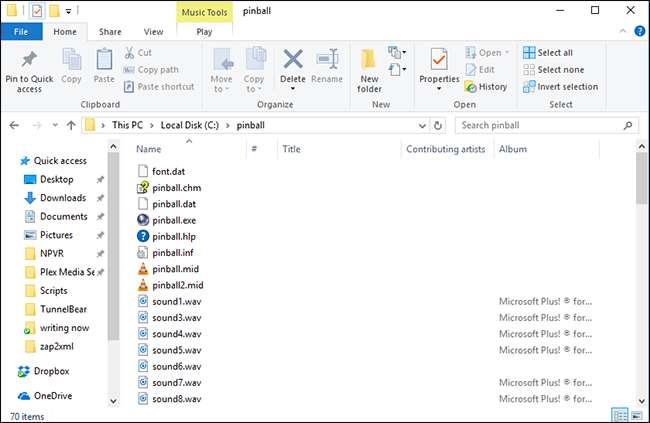
¡Ahora adelante y ejecute pinball.exe!
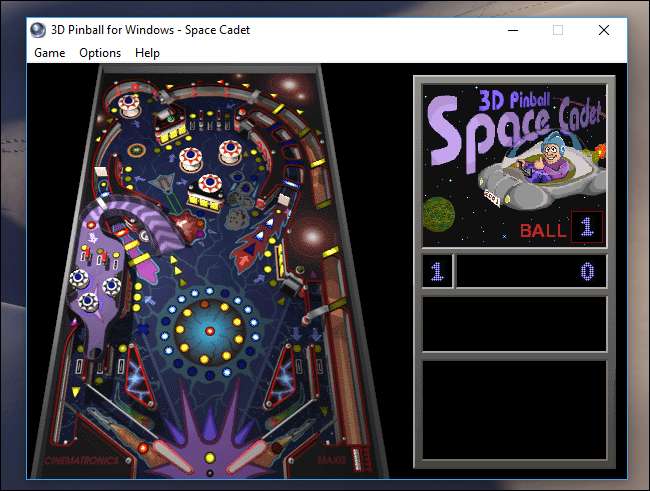
Es fácil. Probablemente desee mover la carpeta a otro lugar más adelante, pero al menos sabe que todo funciona.
RELACIONADO: Cómo ejecutar el software de Windows en Ubuntu con Wine
Si creciste con Windows pero no lo usas hoy, no te preocupes: puedes ejecutar el software de Windows en Ubuntu con Wine , o en tu Mac por usando Wine en macOS . Deberá ejecutar los pasos anteriores en una computadora con Windows, pero los archivos resultantes se ejecutan muy bien en Wine.